Увеличится ли качество фото, если использовать максимальное разрешение камеры смартфона
08.09.2022
Автор: CHIP
1 звезда2 звезды3 звезды4 звезды5 звезд
Увеличится ли качество фото, если использовать максимальное разрешение камеры смартфона
2
5
1
16
Современные смартфоны оснащаются камерами с высоким разрешением, но сама съемка по умолчанию ведется с куда более скромным числом мегапикселей. Что произойдет, если вы решите использовать максимальное разрешение камеры?
В последние годы разрешение камер смартфонов неуклонно растет, и даже в бюджетных гаджетах вполне можно встретить впечатляющие 50-Мп или даже 108-Мп сенсоры.
Все зависит от того, в каких условиях ведется съемка. Смартфоны не по своей прихоти занижают разрешение фотографий. Так работает технология пиксельного биннинга, объединяющая несколько соседних пикселей для получения одного большого «суперпикселя». А чем больше пиксель, тем больше света он может собирать, и тем выше окажется общая светочувствительность камеры.
Поэтому при съемке в ясный, солнечный день, когда на недостаток света нет даже намека, переключение в режим максимального разрешения увеличит детализацию фотографий и действительно может улучшить их качество. Правда, тут стоит понимать, что «вес» таких снимков окажется очень большим, и далеко не у каждого смартфона хватит памяти даже на одну хорошую фотосессию.
🔹 Яндекс.Дзен🔹 Вконтакте🔹 Телеграм🔹 Пульс Mail.ru
Ситуация диаметрально изменится, если вы решите снимать в полном разрешении при недостаточном освещении — в темном помещении, в сумерках, ночью и даже в пасмурный день. В этом случае маленькие пиксели матрицы камеры уже не смогут получить достаточно света. Ну а в итоге качество фото резко упадет, и на выходе вы получите темные снимки с большим количеством шумов и артефактов. В общем, результат вас точно не порадует.
Читайте также
- В чем разница между 48- и 108-Мп камерами смартфонов, если все они делают 12-Мп снимки?
- Мегапиксели не решают: какие характеристики камеры смартфона не менее важны
Теги
Была ли статья интересна?
Поделиться ссылкой
Нажимая на кнопку «Подписаться»,
Вы даете согласие на обработку персональных данных
Рекомендуем
Обзор смартфона HONOR Magic Vs: все складывается, как надо
Четыре с половиной проблемы электромобилей: анализируем личный опыт в Норвегии
Какая видеокарта нужна для игр? Топ-3 варианта в бюджетном сегменте
Топ-10 лучших вертикальных пылесосов: рейтинг 2023
Система ABS в автомобиле: сокращает ли она тормозной путь?
Не включается телефон: почему это происходит и что делать
Лучшие игры про Супер Марио: топ представителей серии, в которые можно сыграть сегодня
Нейросети, доступные каждому: большой актуальный каталог
Как правильно пользоваться стиральной машиной
Реклама на CHIP Контакты
Как и где делать изображения для социальных сетей
Для эффективной работы в соцсетях необходимо использовать графику. Посты с иллюстрациями читают и расшаривают чаще и охотнее. Если у вас нет дизайнера, не страшно – изучите требования социальных сетей плюс наши рекомендации и держите под рукой список онлайн-сервисов.
Посты с иллюстрациями читают и расшаривают чаще и охотнее. Если у вас нет дизайнера, не страшно – изучите требования социальных сетей плюс наши рекомендации и держите под рукой список онлайн-сервисов.
Как выбирать графику
Размеры. Аватары, шапки, картинки к постам должны быть выдержаны в определенных размерах. В противном случае вы получите не тот результат, на который рассчитывали. Растянутое изображение само по себе выглядит хуже, но будет особенно неприятно, если иллюстрация потеряет важные элементы.
Оригинальность. Выделяйтесь и будьте узнаваемы. Стоковые фото и однообразные картинки разбавляют текст и в определенной степени решают задачу, но куда эффективнее работает оригинальная графика. Речь не о том, чтобы становиться крутым пикчером, но крайне желательно очертить рамки собственного стиля.
Релевантность. Изображение ради изображения постить не стоит. Читатель должен видеть связь иллюстрации с текстом. Связь может быть явной или завуалированной, но без нее никуда.
Связь может быть явной или завуалированной, но без нее никуда.
Где брать и делать графику
В работе вам пригодятся и фото, и собственноручно сделанные картинки.
Онлайн-сервисы для создания иллюстраций
Здесь собраны только инструменты, которые по плечу новичкам. Никаких фотошопов.
Desygner.com. Благодаря этому сервису не придется ломать голову по поводу привлекательных картинок. YouTube, Facebook, Twitter – здесь есть шаблоны для всех западных соцсетей.
Pablo. Хороший вариант для быстрого создания простой графики. Если нужно добавить к картинке текст, используйте этот простой и удобный инструмент. Есть возможность накладывать красивые модные фильтры.
Internet Marketing Ninjas. Многофункциональный сервис. Нас интересует инструмент для обрезки изображений. Можно обрезать самостоятельно или по шаблонным размерам.
OptimiZilla. Перед загрузкой на хостинг изображения необходимо оптимизировать – уменьшать размер. С этой задачей удобно справляться с помощью онлайн-оптимизатора. Одновременно можно работать с 20 файлами.
Одновременно можно работать с 20 файлами.
Fotostars. Онлайн-фоторедактор, который объединяет самые полезные функции. С его помощью вы добавите текст и нужный эффект, заключите картинку в стильную рамку, настроите цвет, подретушируете фото, расставите акценты.
Quozio. Не всегда работа требует графических заморочек. Иногда нужно просто добавить на картинку цитату.
Фотостоки
Предлагаем подборку бесплатных стоков:
- FreeStockImages. Еще один сервис на русском языке. Более 50 000 качественных фото и видео.
- Gratisography.
- Picjumbo.
- Unsplash.
- StockSnap.
- DesignersPic.
- Life of Pix. Фотографий не очень много, но попадаются интересные изображения.
Если этого окажется мало, всегда можно воспользоваться поиском на крупных платных стоках.
- DepositPhotos. Около 100 млн изображений.
- Istockphoto.
- Shutterstock.

Требования к размерам изображений в соцсетях
Все размеры указаны в пикселях.
Фото профиля – не менее 320х320.
Обложка – 820х360 (при просмотре на ПК) и 640х360 (при просмотре на смартфоне).
Картинка для поста – 1200х630. В ленте изображение масштабируется до ширины 470.
Для мобильной версии,/strong> — 828х475.
Изображение для поста со ссылкой – 1200х627.
ВКонтакте
Фото профиля – 200х300 или 200х500. Максимальное разрешение – 7000х7000.
Обложка – 1590х400 (при просмотре на ПК) и 1196х400 (при просмотре на смартфоне).
Картинка для поста – 700х500. Максимальный размер – 1000х700.
Изображение для поста со ссылкой – 537х240.
Фото профиля – 110х110. Аватар отображается круглым – даже если вы не соблюдете рекомендованные размеры, придерживайтесь указанных пропорций.
Аватар отображается круглым – даже если вы не соблюдете рекомендованные размеры, придерживайтесь указанных пропорций.
Изображение для поста – 1080х1080. В ленте картинка отображается с разрешением 510х510.
Сторис – 1 080х1920. Минимальный размер – 1067х600.
Одноклассники
Фото профиля – 190х190. Предельный размер – 1680х1680.
Обложка – 1340х320.
Изображение для поста – 1680х1680.
YouTube
Фото профиля – 80h20х800. Сервис сожмет исходник до 98х98.
Обложка – 2560х1440. Чтобы изображение корректно отображалось на всех устройствах, придерживайтесь размера 1546х423 (считая от центральной точки).
Изображение поверх видео — 1280х720.
Информации из этой статьи хватит за глаза, чтобы решать львиную долю графических SMM-задач.
Насколько большого размера вы можете напечатать фотографию? Настройки для печати с наилучшим качеством
Если вы хотите получить результаты наилучшего качества, важно знать, насколько большой вы можете напечатать фотографию.
Независимо от того, печатаете ли вы фотографии дома или пользуетесь онлайн-сервисом печати, вам необходимо знать максимальный размер печати.
Такие факторы, как расстояние просмотра, максимальное разрешение вашей камеры и выходное разрешение принтера, будут влиять на необходимое качество печати.
Это руководство поможет вам понять взаимосвязь между качеством изображения и разрешением, чтобы вы могли уверенно распечатывать и увеличивать свои цифровые изображения.
Содержание
Сколько мегапикселей подходит для больших отпечатков?
Каждая цифровая камера производит изображения в мегапикселях – это известно как разрешение. Это разрешение представляет собой не что иное, как количество пикселей на длинной стороне, умноженное на количество пикселей на короткой стороне.
Итак, чем больше у вас пикселей, тем больше будет максимальный размер вашего отпечатка. На приведенной выше диаграмме показано, сколько мегапикселей вам нужно для наиболее распространенных размеров печати.
Обратите внимание, что мелкий шрифт, такой как 5×7″ или 8×10″, помечен ДА, потому что все камеры с разрешением более 8MP производят фотографии, которые можно распечатать в таких размерах с хорошим качеством.
По мере увеличения размера вы увидите, что некоторые разрешения помечены как НЕТ, а другие — как ОК. Когда он говорит «нет», дело не в том, что вы на самом деле не можете его распечатать — вы можете это сделать, но вы получите отпечаток более низкого качества, характеризующийся неровными краями (пикселями).
Вместо этого те, которые помечены как ОК, не являются идеальным размером печати, но результаты вполне приемлемы.
- Насколько велика фотография 5×7?
- Насколько велика фотография 4×6?
Какое разрешение необходимо для больших отпечатков?
Разрешение — один из самых сложных (и запутанных) терминов в цифровой фотографии. Для простоты вы можете рассматривать размер в пикселях как разрешение изображения. Другими словами, ширина на высоту равняется полному разрешению, которое обычно выражается в мегапикселях.
Соотношение между обоими значениями называется соотношением сторон. Это зависит от типа вашей камеры. Например, полнокадровая камера имеет сенсор с соотношением сторон 3:2, а сенсор микрокамеры на четыре трети — 4:3 (отсюда и название).
Итак, полнокадровый Nikon D6 имеет разрешение 20,8 МП 5568×3712 пикселей, а микрочетвёрка Olympus E-M1 Mark III 20,4 МП имеет разрешение 5184×3888 пикселей.
Но вернемся к соотношению между мегапикселями и размером отпечатка. Вы можете расположить существующие пиксели ближе или дальше друг от друга, чтобы изменить физический размер фотографии — это даст вам количество пикселей на дюйм (PPI).
Если вы размещаете больше пикселей на каждом дюйме, традиционно это будет 300 PPI — вы получите меньшие отпечатки, чем если бы вы распределили их так, чтобы они соответствовали 150 пикселям на дюйм — что приведет к удвоению размера.
Продолжая приведенный выше пример с 20-мегапиксельными камерами, это будет означать, что вы можете получить распечатанную фотографию размером 17,28 x 12,37 дюймов с разрешением 300 точек на дюйм с Nikon Z6.
Итак, чтобы узнать, какое разрешение вам нужно для большого отпечатка, вам нужно умножить размер отпечатка на нужные вам настройки качества. Вы можете получить эту информацию в службе печати, потому что вам необходимо учитывать расстояние просмотра и количество точек на дюйм (разрешение печати) конкретного принтера.
Давайте посмотрим, как это работает, используя эту диаграмму, которая широко используется для определения размеров отпечатков в зависимости от качества изображения.
Таблица размеров печати
На этой диаграмме слева показан размер файла, а справа — результирующий размер печати в зависимости от PPI. Если вам нужно отличное качество, у вас должно быть исходное изображение с разрешением 300 PPI, а это означает, что ваши напечатанные фотографии будут меньше.
Вместо этого, если вы хотите добиться максимального размера, вам нужно понизить настройки качества, настроив PPI на 100. При этом исходный размер фотографии не меняется — вы просто переставляете пиксели в производить более крупные отпечатки.
- Соотношение сторон 4:3 против 16:9
- DPI против PPI
Факторы, влияющие на размер фотографии, которую вы должны печатать камень, когда дело доходит до печати. Вы должны учитывать разные вещи, в том числе то, насколько натренирован ваш глаз, ваша терпимость или строгость в отношении качества деталей и т. д. Хотя я не могу говорить о субъективной части, я могу рассказать вам об объективных факторах, которые вы должны учитывать.
1. Разрешение изображения
Разрешение изображения относится к двум разным вещам, поэтому оно вызывает много путаницы. Он указывает количество пикселей, образующих фотографию (ширину на высоту), и то, как они расположены, другими словами, количество пикселей на дюйм.
Большинство камер позволяют регулировать размер файла, тогда как PPI можно изменить только с помощью программы постобработки.
2. Выходное разрешение принтера
Когда вы говорите о принтере, вы больше не имеете в виду цифровое измерение, поэтому вместо пикселей теперь вам нужно учитывать чернильные точки. Вот почему разрешение печати выражается в dpi.
Вот почему разрешение печати выражается в dpi.
Хотя разрешение изображения является важным фактором, вам также необходимо учитывать количество, размер и расположение сопел принтера, чтобы определить идеальное выходное разрешение. Таким образом, вам удастся получить максимальное количество деталей на ваших фотографиях.
Вам понадобится широкоформатный принтер для печати чего-либо большего, чем A4, в то время как портативный фотопринтер удобен для печати фотографий со смартфона или чего-либо меньшего размера, чем 4×6 дюймов.
3. Расстояние просмотра
Расстояние просмотра является еще одним ключевым фактором. В то время как вам нужно лучшее качество и разрешение для небольшого отпечатка, который вы будете рассматривать вблизи, для больших размеров требуется более низкое разрешение.
Рекламные щиты, например, печатаются с разрешением от 15 до 30 dpi. Это потому, что издалека вы не сможете увидеть каждую чернильную точку. Если вы приблизитесь к рекламному щиту, вы заметите каждую точку вместо полного изображения.
Насколько большого размера я могу распечатать фотографию с телефона?
Как и любая другая камера, камеры смартфонов имеют датчики, которые определяют разрешение изображения. Те же правила применяются к расчету размера фотографии, которую вы можете распечатать с телефона. Просто разделите размер пикселя на желаемое разрешение.
Чтобы упростить задачу, вы можете просто свериться с приведенной выше таблицей и найти модель своего телефона, чтобы узнать, какие размеры вы можете печатать с хорошим качеством, а какие — с удовлетворительным.
Могу ли я увеличить разрешение фотографии?
Да, вы можете увеличить разрешение изображения до определенной степени, прежде чем вы начнете терять слишком много качества и деталей.
Если вы используете специальную программу, такую как Topaz Gigapixel, вы можете увеличить исходный размер до 6 раз. Это программное обеспечение использует искусственный интеллект для улучшения и масштабирования ваших фотографий.
Чтобы использовать его, просто перетащите фотографии, которые вы хотите увеличить. Затем выберите новый размер, который вы хотите — вы можете сделать это, выбрав масштаб для умножения разрешения или введя новое значение ширины или высоты, включая PPI.
Затем настройте такие параметры, как «Уточнение лица», «Подавление шума» и т. д. В предварительном просмотре вы можете увидеть, каких результатов достигнуты ваши настройки. Наконец, выберите изображения, размер которых вы хотите изменить с этими настройками, и все.
Вы можете купить Gigapixel единовременным платежом после использования бесплатного пробного периода.
Вместо этого, если у вас есть подписка Adobe, вы можете использовать Photoshop, чтобы увеличить разрешение ваших фотографий до 4 раз по сравнению с их размером.
В Photoshop это можно сделать, вручную увеличив масштаб изображений или воспользовавшись его инструментом искусственного интеллекта под названием Adobe Camera RAW Super Resolution. Последний также доступен в Lightroom.
Последний также доступен в Lightroom.
Чтобы сделать это вручную, перейдите в меню Изображение > Размер изображения. В диалоговом окне введите новые значения размера, выберите Resample и выберите метод Interpolation. Затем нажмите ОК.
Подписка Adobe начинается с 9,99 в месяц, но обычно действует на годовой основе.
Есть несколько бесплатных опций для изменения размера ваших фотографий, но, по моему опыту, результаты не так хороши — но это зависит от того, насколько больше вы хотите их увеличить.
Насколько большого размера вы можете напечатать фотографию: часто задаваемые вопросыНасколько большого размера вы можете напечатать 6000×4000?
Используя самое высокое разрешение (300 PPI), вы сможете печатать до 20″ x 13″. Тем не менее, вы можете получить удовлетворительные результаты при печати размером 40″ x 30″.
Какого размера вы можете печатать 24 мегапикселя?
24 мегапикселя — это еще один способ сказать 6000×4000, поэтому вы можете печатать 20×13″ с полным разрешением, но получить приемлемое качество вплоть до 40×30″.
Какое разрешение мне нужно для печати 24×36?
Для печати фотографии размером 24×36 дюймов необходимо разрешение не менее 16 МП. Однако чем больше мегапикселей, тем выше качество печати.
Насколько большим должно быть изображение для постера?
Есть два размера плаката: 20×30″ и 24×36″. Минимальное необходимое разрешение — 3000×4500 PPI и 3600×5400 соответственно. Конечно, более высокое разрешение улучшит качество печати.
Final Words
Как видите, размер изображения может быть очень разным. В основном это зависит от того, какое качество вы ожидаете получить, и насколько близко или далеко вы будете смотреть на него.
Для безупречного качества печати всегда старайтесь использовать полное разрешение. Кроме того, заранее поговорите со своей службой печати, чтобы вы могли подготовить файл с правильными настройками для их устройств.
Надеюсь, эта статья оказалась вам полезной. Расскажите, пожалуйста, о своем опыте печати и о том, какие программы вы используете для подготовки файлов к печати.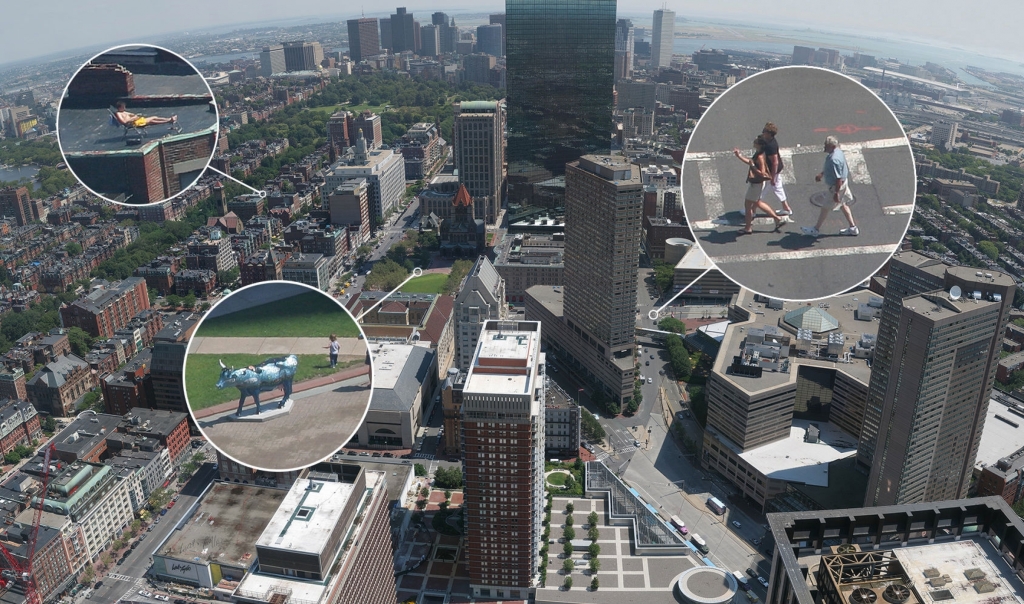
Вы также можете прочитать о том, как найти правильные размеры рамы и мата для отпечатков.
Настоятельно рекомендуется
8 инструментов для фотографов
Ознакомьтесь с этими 8 основными инструментами, которые помогут вам стать профессиональным фотографом.
Включает временные скидки.
Подробнее здесь
Настройка использования фотографий с высоким разрешением в Skype для бизнеса Server — Skype для бизнеса Server 2015
Твиттер LinkedIn Фейсбук Электронная почта
- Статья
- 3 минуты на чтение
Сводка: Настройте использование фотографий с высоким разрешением в Exchange Server 2019, Exchange Server 2016, Exchange Server 2013 или Exchange Online и Skype для бизнеса Server.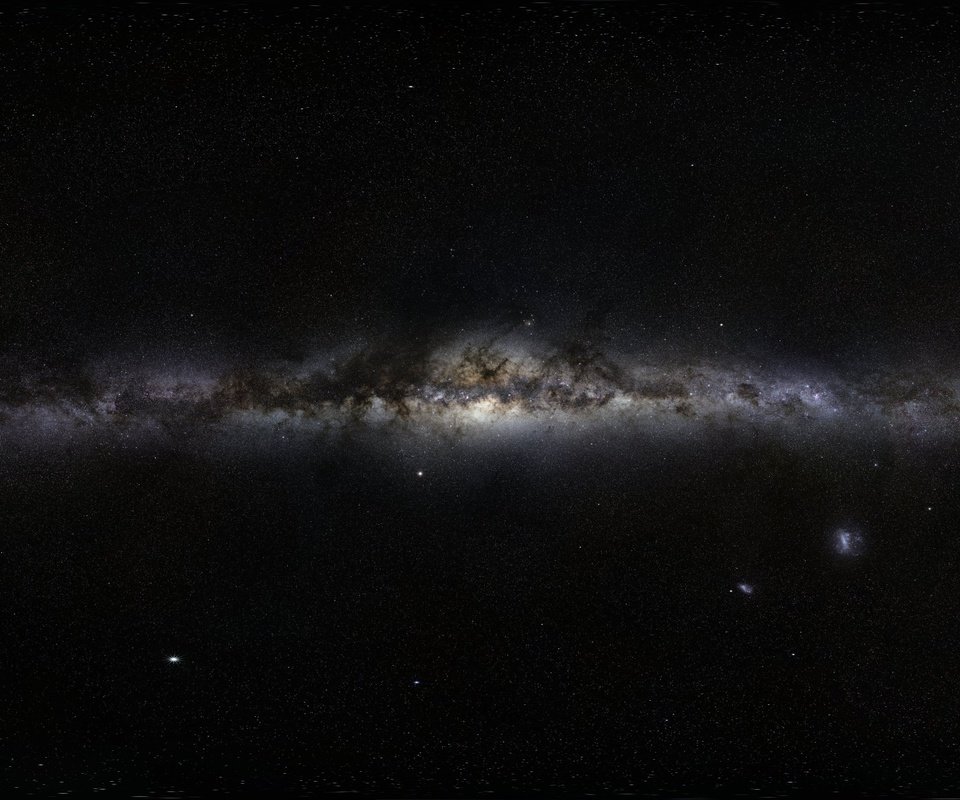
В Skype для бизнеса Server фотографии могут храниться в почтовом ящике пользователя в Exchange Server 2019, Exchange Server 2016, Exchange Server 2013 или Exchange Online. Хранение фотографии в почтовом ящике позволяет использовать фотографии размером до 648 на 648 пикселей. Кроме того, Exchange Server может автоматически изменять размер этих фотографий для использования в различных продуктах по мере необходимости. Как правило, существует три различных размера и разрешения фотографий:
64 х 64 пикселя : используется для атрибута thumbnailPhoto Active Directory. Если вы загрузите фотографию на сервер Exchange Server, Exchange автоматически создаст версию этой фотографии размером 64 на 64 пикселя и обновит атрибут thumbnailPhoto пользователя. Обратное неверно. Если вы вручную обновляете атрибут thumbnailPhoto в Active Directory, фотография в почтовом ящике Exchange пользователя не обновляется автоматически.
96 на 96 пикселей : используется в Outlook в Интернете (также известном как Outlook Web App или OWA), Microsoft Outlook 2013 или более поздней версии, Skype для бизнеса Web App и Skype для бизнеса.

648 на 648 пикселей : используется в Skype для бизнеса и Skype для бизнеса Web App.
Примечание
Если у вас есть ресурсы, мы рекомендуем вам загрузить фотографии 648 x 648. Этот размер обеспечивает максимальное разрешение и оптимальное качество изображения в любых приложениях Office. Каждая фотография JPEG размером 648 x 648 и глубиной 24 бита приводит к размеру файла примерно 240 килобайт. Другими словами, вам понадобится примерно 1 мегабайт дискового пространства для каждых 4 пользовательских фотографий.
Фотографии с высоким разрешением, доступ к которым осуществляется с помощью веб-служб Exchange, могут отправлять пользователи, использующие Outlook в Интернете. Пользователям разрешено обновлять свои собственные фотографии. Администраторы могут обновить фотографию для любого пользователя с помощью следующих команд в командной консоли Exchange:
$photo = [System.IO.File]::ReadAllBytes('C:\Photos\KenMyer. jpg')
Set-UserPhoto -Identity "Ken Myer" -PictureData $photo -Preview -Confirm:$False
Set-UserPhoto-Идентификация "Кен Майер"-Сохранить-Подтвердить:$False
jpg')
Set-UserPhoto -Identity "Ken Myer" -PictureData $photo -Preview -Confirm:$False
Set-UserPhoto-Идентификация "Кен Майер"-Сохранить-Подтвердить:$False
Первая команда считывает содержимое файла .jpg и сохраняет эти двоичные данные в переменной с именем $photo. Вторая команда использует командлет Set-UserPhoto , чтобы загрузить фотографию и прикрепить ее к учетной записи пользователя Кена Майера.
Примечание
Вы можете использовать другие идентификаторы для значения параметра Identity (например, их адрес электронной почты или имя участника-пользователя (UPN)). Дополнительные сведения см. в разделе Set-UserPhoto.
Загрузка фотографии (первые две команды в примере) не означает назначение этой фотографии учетной записи пользователя Кена Майера. Загрузка фотографии просто приводит к предварительному просмотру этой фотографии на странице параметров в Outlook в Интернете. Чтобы фактически назначить эту фотографию учетной записи пользователя, пользователь должен нажать Сохраните на странице «Параметры», иначе администратор должен выполнить третью команду в примере.



 jpg')
Set-UserPhoto -Identity "Ken Myer" -PictureData $photo -Preview -Confirm:$False
Set-UserPhoto-Идентификация "Кен Майер"-Сохранить-Подтвердить:$False
jpg')
Set-UserPhoto -Identity "Ken Myer" -PictureData $photo -Preview -Confirm:$False
Set-UserPhoto-Идентификация "Кен Майер"-Сохранить-Подтвердить:$False